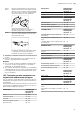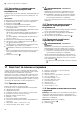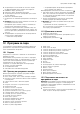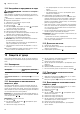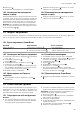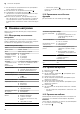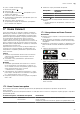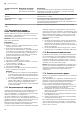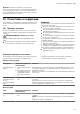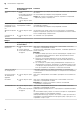Installation Instructions
Table Of Contents
- Фурна за вграждане
- bg
- Съдържание
- 1 Безопасност
- 2 Предотвратяване на материални щети
- 3 Опазване на околната среда и икономия
- 4 Запознаване
- 5 Принадлежности
- 6 Преди първата употреба
- 7 Основни положения при работа с уреда
- 7.1 Bключване на ypeдa
- 7.2 Изключване на уреда
- 7.3 Индикатор за остатъчна топлина
- 7.4 Настройване на вида на загряване и температурата
- 7.5 Промяна на температурата
- 7.6 Промяна на вида загряване
- 7.7 Прекъсване на работата
- 7.8 Прекъсване на работата
- 7.9 Показване на актуална температура
- 7.10 Показване на информация
- 8 Пара
- 9 Времеви функции
- 10 Термометър за печене
- 10.1 Подходящи видове нагряване с термометъра за печене
- 10.2 Пъхане на термометъра за печене
- 10.3 Температури във вътрешността за различни хранителни продукти
- 10.4 Настройка на температурата в камерата и температурата във вътрешността
- 10.5 Промяна на температурата в камерата и температурата във вътрешността
- 10.6 Прекъсване на работата с термометъра за печене
- 11 Асистент за печене и пържене
- 12 Програми за пара
- 13 Защита от деца
- 14 Бързо загряване
- 15 Съботна настройка
- 16 Основни настройки
- 17 Home Connect
- 18 Почистване и поддръжка
- 19 Функция за почистване
- 20 Поставка
- 21 Врата на уреда
- 22 Отстраняване на неизправности
- 23 Предаване за отпадъци
- 24 Отдел по обслужване на клиенти
- 25 Декларация за съответствие
- 26 Така става
- 26.1 Oбщи указания за приготвяне
- 26.2 Указания за приготвяне за печене
- 26.3 Указания за приготвяне за печене, задушаване и приготвяне на грил
- 26.4 Готвене на пара
- 26.5 Приготвяне на дълбоко замразени продукти
- 26.6 Приготвяне на готови ястия
- 26.7 Избор на ястие
- 26.8 Специални видове приготвяне и други приложения
- 26.9 Тестови ястия
- 27 Ръководство за монтаж
bg HomeConnect
28
Основна настройка Възможни настройки Разяснение
Мрежа Свързване с мрежата
Изключване от мрежата
Когато разкачите уреда от мрежата, цялата мрежова ин-
формация се изтрива. Настройката е полезна, ако имате
нови данни за достъп за рутера.
Свързване с прило-
жението
- Настройката стартира свързването между HomeConnect
приложението и уреда.
Дистанционно уп-
равление
вкл
изкл
Когато функцията е деактивирана, можете да извиквате в
приложението само работното състояние на уреда.
Когато функцията е активирана, можете да стартирате и уп-
равлявате уреда дистанционно.
Информация за уре-
да
- Дисплеят показва информация за мрежата или за уреда.
17.3 Използване на уреда с
HomeConnect приложението
Когато отдалеченият старт е активиран, можете да
настройвате и стартирате уреда с HomeConnect
приложението дистанционно.
Бележка:Някои работни режими можете да старти-
рате само на фурната.
Изисквания
¡ Уредът е включен.
¡ Уредът е свързан с домашната мрежа и с прило-
жението HomeConnect.
¡ За да можете да настроите уреда през
HomeConnect приложението, основната настрой-
ка "Отдалечено управление" трябва да е включе-
на. Ако дистанционният старт е деактивиран, се
показват изключително работните състояния на
уреда в приложението HomeConnect.
1.
Включете уреда с .
2.
Натиснете върху .
a Дисплеят показва основното меню.
3.
Преместете пръст наляво или надясно, за да из-
берете Отдалеч. старт .
4.
Натиснете върху "Включване".
a Дисплеят показва .
5.
Извършете настройка в HomeConnect приложе-
нието и изпратете към уреда.
Бележки
¡ Ако в рамките на 15 минути след активиране-
то на дистанционния старт или края на рабо-
тата отворите вратата на уреда, дистанционни-
ят старт се деактивира.
¡ Ако стартирате режим на фурна на уреда, дис-
танционният старт се активира автоматично.
Можете да промените настройките през
HomeConnect приложението или да стартира-
те нова програма.
17.4 Актуализация на софтуера
Софтуерът на Вашия уред се актуализира посредс-
твом функцията за актуализация на софтуера,
напр.оптимизиране, отстраняване на грешки, актуа-
лизации, свързани със сигурността.
За целта трябва да сте регистриран потребител
наHomeConnect, да сте инсталирали приложението
на Вашето мобилно крайно устройство и да сте изг-
радили връзка със сървъраHomeConnect.
Веднага щом е налична актуализация за софтуера,
ще бъдете информирани чрез приложение-
тоHomeConnect и можете да стартирате актуализа-
цията на софтуера с приложението. След успешно
изтегляне можете да стартирате инсталирането чрез
приложениетоHomeConnect, когато сте във Вашата
WLAN домашна мрежа (WiFi). След успешно инста-
лиране ще бъдете информирани посредством при-
ложениетоHomeConnect.
Бележки
¡ По време на изтеглянето можете да продължите
използването на Вашия уред. В зависимост от ин-
дивидуалните настройки в приложението е въз-
можно също автоматично изтегляне на актуализа-
цията на софтуера.
¡ Ако актуализацията засяга сигурността, е препо-
ръчително да я инсталирате възможно най-скоро.
17.5 Дистанционна диагностика
Службата за обслужване на клиенти може да достиг-
не до Вашия уред чрез дистанционна диагностика,
ако сте се обърнали към службата със съответното
желание, Вашият уред е свързан с HomeConnect
сървъра и дистанционната диагностика е налична в
страната, в която използвате уреда.
Съвет:Допълнителна информация и указания за на-
личност на дистанционна диагностика във Вашата
страна ще откриете в сервизната зона/зоната за
поддръжка на локалния уебсайт: www.home-
connect.com
17.6 Защита на личните данни
Вземете под внимание указанията относно защитата
на лични данни.
При първоначалното свързване на Вашия уред към
свързана с интернет домашна мрежа Вашият уред
предава следните категории данни на сървъра
HomeConnect (първоначална регистрация):
¡ Еднозначно обозначение на уреда (състоящо се
от кодове на уреда, както и MAC адреса на вгра-
дения комуникационен модул Wi-Fi).
¡ Сертификат за сигурност на комуникационния
модул Wi-Fi (за информационно-технологична за-
щита на връзката).
¡ Текущата версия на софтуера и хардуера на Ва-
шия домакински уред.
¡ Статус на евентуално предходно възстановяване
на фабричните настройки.
Тази първоначална регистрация подготвя използва-
нето на функциите HomeConnect и е необходима
едва когато желаете да използвате за пръв път фун-
кциите HomeConnect.